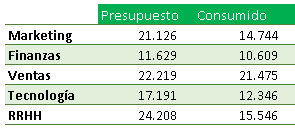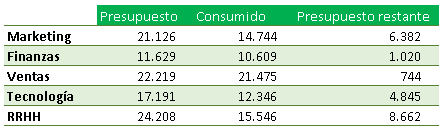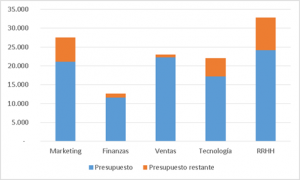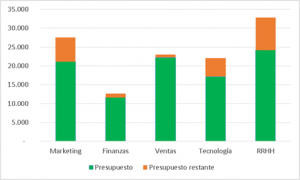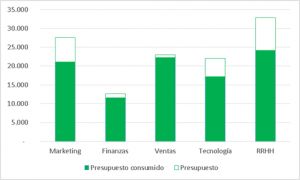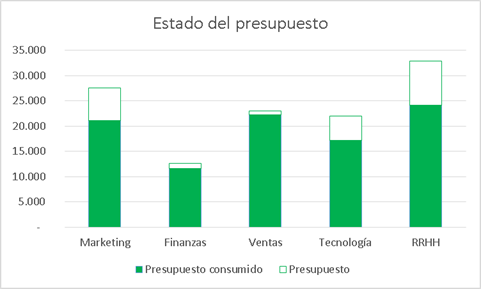Un gráfico muy típico en Excel será aquel que expresa de la mejor manera una serie de objetivos con sus valores reales. Por ejemplo, en el caso de un presupuesto consumido.
Este tipo de gráfico se consigue como variante del gráfico de columnas apiladas (más sobre tipos de gráficos).
Cómo empezar
Lo primero que necesitaremos será una tabla con los valores del presupuesto y los valores de presupuesto consumido (o gasto realizado sobre dicho presupuesto). En nuestra caso usaremos la siguiente tabla:
A esta tabla le añadiremos una columna adicional que será la diferencia entre el presupuesto y el presupuesto consumido. Esta columna será una columna auxiliar utilizada en el gráfico que vamos a crear. La tabla con su columna extra sería la siguiente:
El gráfico
Como ya hemos adelantada, el tipo de gráfico que vamos a utilizar es el de barras apiladas. Para ello seleccionamos la columna de los departamentos, el presupuesto y el presupuesto restante. Una vez seleccionado insertamos el gráfico de tipo barras apiladas. El primero paso quedaría como en la siguiente imagen:
Los cambios que hay que realizar son muy sencillos. A la serie del presupuesto le cambiamos el color y le ponemos el borde del mismo color que el color de relleno. Nosotros hemos utilizado el verde.
Como podéis ver en la imagen superior, la serie en color verde sobresale un poco por los lados sobre la naranja. Este efecto es debido a que hemos añadido el borde en la serie verde.
A continuación vamos a trabajar sobre la serie de presupuesto restante. En esta serie vamos a cambiar el color de fondo y lo vamos a dejar en blanco y también vamos a cambiar el color del borde y lo vamos a poner igual que en la serie de abajo. El resultado es el siguiente:
Por último, aunque el gráfico ya tiene un formato muy aceptable, todavía tendremos que hacer algunos cambios más para poder estar totalmente orgullosos de él. Lo primero que haremos será cambiar las etiquetas de la leyenda. Para ello deberemos cambiar el nombre de las series en el gráfico. Por último, añadiremos un título al gráfico.
Finalmente nuestro gráfico será el siguiente:
Esta buena idea la vi en el blog: www.funcionarioseficientes.es y la he modificado convenientemente con la venia de su autor. Os recomiendo la visita a la web.
En el siguiente enlace podéis descargar el Excel con este ejemplo: Gráfico para comparar valores